终极解码、完美解码、KMPlayer设置指南
- 格式:doc
- 大小:1.83 MB
- 文档页数:16

A卡三大操作系统完美解码完美设置硬解通吃四大编码.txt不怕偷儿带工具,就怕偷儿懂科技! 1品味生活,完善人性。
存在就是机会,思考才能提高。
人需要不断打碎自己,更应该重新组装自己。
A卡三大操作系统完美解码完美设置硬解通吃四大编码:笔者是高清爱好者,国庆前后一个月来,经历了从XP到VISTA再到WIN7的三大操作系统大转变,在高清设置方面也颇费周折,但总算在三大系统都实现硬解通吃四大编码,现把设置经验拿出来跟大家分享,相信本文对广大高清爱好者会有很大帮助。
(笔者播放器是完美解码,硬件是三A:A卡、A板、A U,本设置方法只要是A卡就都应适用)一、XP系统的设置:打开完美解码设置(解码中心设置): 1、解码模式:选择ATI UVD(不要选V2,兼容性不好),选后会自动更改下面的分离器和解码器。
2、视频渲染器:选择VMR9无渲染(修正黑位)。
3、音频解码器输出:根据自己音箱的实际情况选择,否则人声和背景声不正常。
4、其他按自动更改的默认设置即可。
最后再点击应用→确定,就大功告成了。
这种设置在XP系统都能成功打开显卡硬解,通吃四大编码。
二、VISTA系统的设置:XP系统的设置较简单,但在VISTA却不能依此类推,不过也有解决办法:1、打开完美解码设置(解码中心设置):解码模式:选择ATI UVD→视频渲染器:选择EVR增强渲染(C/A) →音频解码器输出:根据自己音箱情况选择。
2、打开完美解码:按F2→进入参数设置→点最下面的设置管理→点击以当前值创建”(注意:有的版本是“当前的设置”),取一个配置名→勾选“当配置被选用时再打开视频”(注意:有的版本是“在手工切换一个预设后重新打开当前文件”)→勾选“编码库类型”(注意:有的版本是“FourCC”),在右边填入“AVC1;H264”→勾选“使用默认预设启动KMPLAYER”3、返回完美解码设置(解码中心设置):解码模式:ATI UVD→视频渲染器:VMR9无渲染(修正黑位)→音频解码器输出:根据自己音箱情况选择。
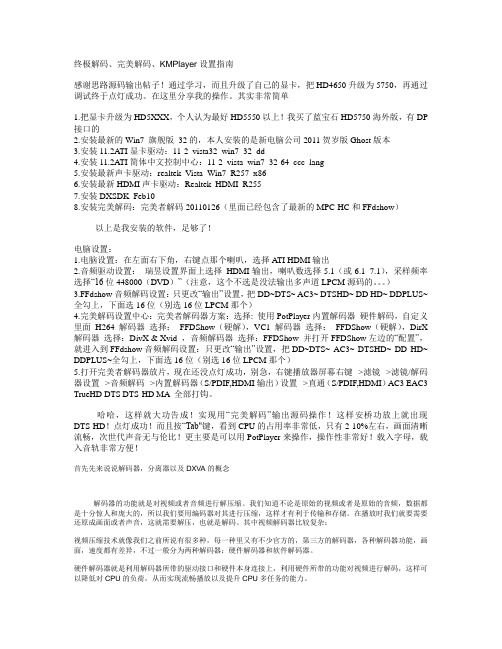
终极解码、完美解码、KMPlayer设置指南感谢思路源码输出帖子!通过学习,而且升级了自己的显卡,把HD4650升级为5750,再通过调试终于点灯成功。
在这里分享我的操作。
其实非常简单1.把显卡升级为HD5XXX,个人认为最好HD5550以上!我买了蓝宝石HD5750海外版,有DP 接口的2.安装最新的Win7 旗舰版32的,本人安装的是新电脑公司2011贺岁版Ghost版本3.安装11.2ATI显卡驱动:11-2_vista32_win7_32_dd4.安装11.2ATI简体中文控制中心:11-2_vista_win7_32-64_ccc_lang5.安装最新声卡驱动:realtek_Vista_Win7_R257_x866.安装最新HDMI声卡驱动:Realtek_HDMI_R2557.安装DXSDK_Feb108.安装完美解码:完美者解码20110126(里面已经包含了最新的MPC-HC和FFdshow)以上是我安装的软件,足够了!电脑设置:1.电脑设置:在左面右下角,右键点那个喇叭,选择A TI HDMI输出2.音频驱动设置:瑞昱设置界面上选择HDMI输出,喇叭数选择5.1(或6.1 7.1),采样频率选择“16位448000(DVD)”(注意,这个不选是没法输出多声道LPCM源码的。
)3.FFdshow音频解码设置:只更改“输出”设置,把DD~DTS~ AC3~ DTSHD~ DD HD~ DDPLUS~全勾上,下面选16位(别选16位LPCM那个)4.完美解码设置中心:完美者解码器方案:选择: 使用PotPlayer内置解码器硬件解码,自定义里面H264解码器选择:FFDShow(硬解),VC1 解码器选择:FFDShow(硬解),DirX 解码器选择:DivX & Xvid ,音频解码器选择:FFDShow 并打开FFDShow左边的“配置”,就进入到FFdshow音频解码设置:只更改“输出”设置,把DD~DTS~ AC3~ DTSHD~ DD HD~ DDPLUS~全勾上,下面选16位(别选16位LPCM那个)5.打开完美者解码器放片,现在还没点灯成功,别急,右键播放器屏幕右键-->滤镜-->滤镜/解码器设置-->音频解码-->内置解码器(S/PDIF,HDMI输出)设置-->直通(S/PDIF,HDMI)AC3 EAC3 TrueHD DTS DTS-HD MA 全部打钩。
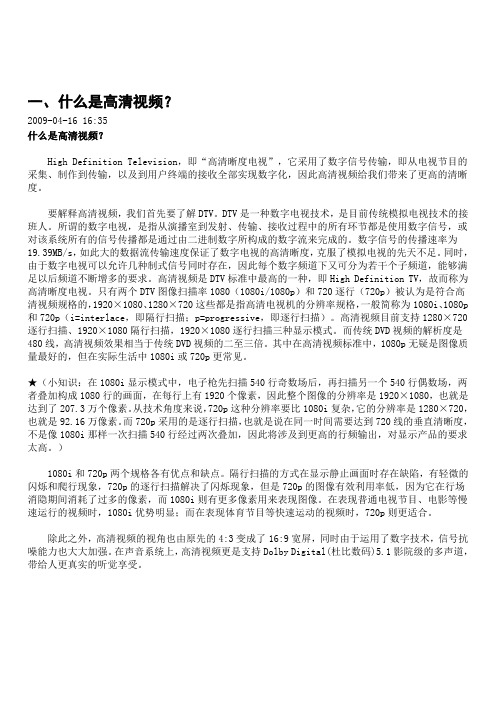
一、什么是高清视频?2009-04-16 16:35什么是高清视频?High Definition Television,即“高清晰度电视”,它采用了数字信号传输,即从电视节目的采集、制作到传输,以及到用户终端的接收全部实现数字化,因此高清视频给我们带来了更高的清晰度。
要解释高清视频,我们首先要了解DTV。
DTV是一种数字电视技术,是目前传统模拟电视技术的接班人。
所谓的数字电视,是指从演播室到发射、传输、接收过程中的所有环节都是使用数字信号,或对该系统所有的信号传播都是通过由二进制数字所构成的数字流来完成的。
数字信号的传播速率为19.39MB/s,如此大的数据流传输速度保证了数字电视的高清晰度,克服了模拟电视的先天不足。
同时,由于数字电视可以允许几种制式信号同时存在,因此每个数字频道下又可分为若干个子频道,能够满足以后频道不断增多的要求。
高清视频是DTV标准中最高的一种,即High Definition TV,故而称为高清晰度电视。
只有两个DTV图像扫描率1080(1080i/1080p)和720逐行(720p)被认为是符合高清视频规格的,1920×1080、1280×720这些都是指高清电视机的分辨率规格,一般简称为1080i、1080p 和720p(i=interlace,即隔行扫描;p=progressive,即逐行扫描)。
高清视频目前支持1280×720逐行扫描、1920×1080隔行扫描,1920×1080逐行扫描三种显示模式。
而传统DVD视频的解析度是480线,高清视频效果相当于传统DVD视频的二至三倍。
其中在高清视频标准中,1080p无疑是图像质量最好的,但在实际生活中1080i或720p更常见。
★(小知识:在1080i显示模式中,电子枪先扫描540行奇数场后,再扫描另一个540行偶数场,两者叠加构成1080行的画面,在每行上有1920个像素,因此整个图像的分辨率是1920×1080,也就是达到了207.3万个像素。
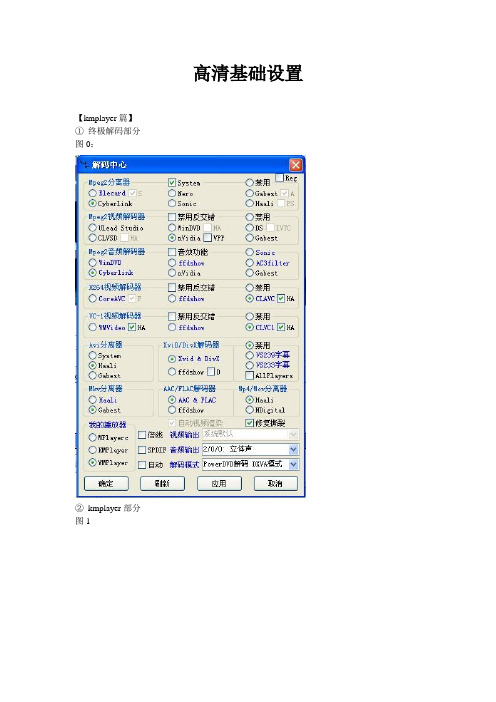
高清基础设置
【kmplayer篇】
①终极解码部分
图0:
②kmplayer部分
图1
图2
图3
图4
图5
图6
图7
图8
图9
图10
图11
图12
图13
对于渲染器,xp跟vista有着不同的设置。
如果是xp的话A卡N卡选择Vmr9未渲染,覆盖渲染合成器都是可以的,不过两者速度来说覆盖渲染器能快点,vmr9显示字幕能舒服点,两者根据自己的喜好来设定就行。
如果是vista的话,如果想要使用硬解,必须选择增强型覆盖渲染合成器c\a。
软解则没有要求。
【kmp设置基本完成】
【使用注意事项】
①视频(高级)选项在kmplayer上点右键-选项-高级菜单。
②声音变小了。
如果开启了超级速度模式,规格化音频就会被关闭,3D环绕音效也会消失,如果对声音有所要求,请使用高速模式,或者质量模式(前提是你的机器性能够好)
对于这个问题,有一种可尝试使用的解决办法。
使用普通模式
图14
图15
这里必须设置,因为如果使用普通模式的话,会产生分辨率差异,所以必须手动选上这个总是使用才行。
③播放时画面比例很奇怪
图16
以上为【终极解码+ kmplayer】全部设置方式。
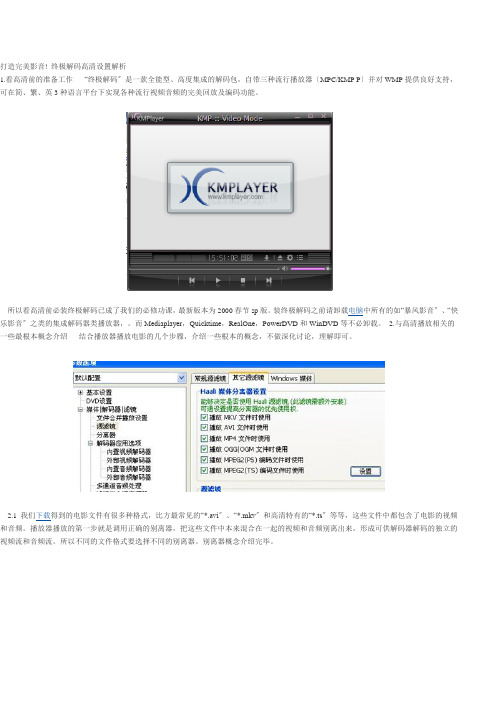
打造完美影音! 终极解码高清设置解析1.看高清前的准备工作“终极解码〞是一款全能型、高度集成的解码包,自带三种流行播放器〔MPC/KMP P〕并对WMP提供良好支持,可在简、繁、英3种语言平台下实现各种流行视频音频的完美回放及编码功能。
所以看高清前必装终极解码已成了我们的必修功课,最新版本为2000春节sp版。
装终极解码之前请卸载电脑中所有的如“暴风影音〞、“快乐影音〞之类的集成解码器类播放器,。
而Mediaplayer,Quicktime,RealOne,PowerDVD和WinDVD等不必卸载。
2.与高清播放相关的一些最根本概念介绍结合播放器播放电影的几个步骤,介绍一些根本的概念,不做深化讨论,理解即可。
2.1 我们下载得到的电影文件有很多种格式,比方最常见的“*.avi〞、“*.mkv〞和高清特有的“*.ts〞等等,这些文件中都包含了电影的视频和音频。
播放器播放的第一步就是调用正确的别离器,把这些文件中本来混合在一起的视频和音频别离出来,形成可供解码器解码的独立的视频流和音频流。
所以不同的文件格式要选择不同的别离器。
别离器概念介绍完毕。
2.2 视频和音频别离出来后,就要交给对应的解码器进展解码。
常见的视频编码有MPEG2,Divx,XVID,H264等,常见的音频编码有AC3,DTS,DDPlus,DTSHD,LPCM等。
不同格式需要不同的解码器进展解码,好比不同的锁需要不同的钥匙一样。
解码器概念介绍完毕。
2.3 解码完毕后,得到的视频和音频要经由渲染器输出。
视频和音频都有各自独立的渲染器。
渲染器好比画笔,把视频和音频输出出来。
渲染器概念介绍完毕。
这三个概念理解后,就知道播放高清的问题所在了。
问题的关键就在于选择适宜的别离器、解码器和渲染器组合。
3. 不同的视频、音频组合 3.1 根据文件名推测视频、音频组合,例如“The.Tailor.Of.Panama.Blu-ray.REMUX.MPEG2.1080P.LPCM.DD51.O_Silu.disk1.ts〞,“The.Tailor.Of.Panama〞是电影名;“Blu-ray.REMUX〞说明是蓝光的重封装版本;“MPEG2〞说明视频编码为MPEG2;“LPCM.DD51〞说明至少有2条音轨,一条为LPCM,一条为DD5.1〔也就是AC3〕;“O_Silu〞是制作者;“disk1〞说明是第一碟。
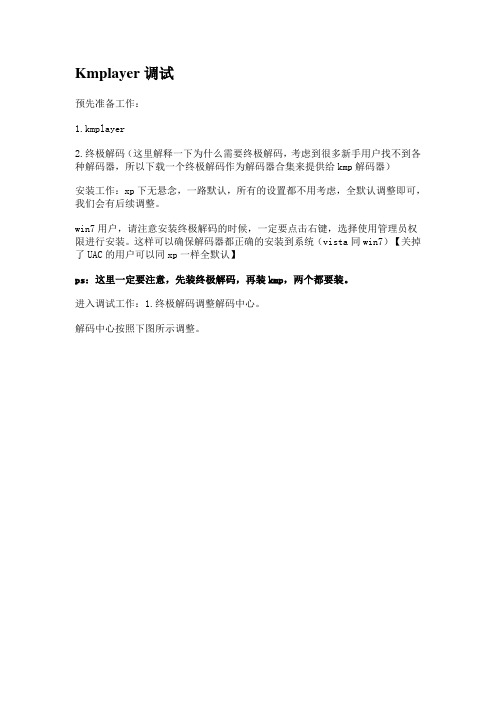
Kmplayer调试预先准备工作:1.kmplayer2.终极解码(这里解释一下为什么需要终极解码,考虑到很多新手用户找不到各种解码器,所以下载一个终极解码作为解码器合集来提供给kmp解码器)安装工作:xp下无悬念,一路默认,所有的设置都不用考虑,全默认调整即可,我们会有后续调整。
win7用户,请注意安装终极解码的时候,一定要点击右键,选择使用管理员权限进行安装。
这样可以确保解码器都正确的安装到系统(vista同win7)【关掉了UAC的用户可以同xp一样全默认】ps:这里一定要注意,先装终极解码,再装kmp,两个都要装。
进入调试工作:1.终极解码调整解码中心。
解码中心按照下图所示调整。
这里解释一下为什么要选择为wmplayer这个播放器,首先wmp是微软自己的播放器,配合htpc以及遥控器看电影比较舒服,其次,这个播放器因为是微软自己出的,所以基本上没有什么报错的问题,这样我们把终极解码的解码方案指定给wmp可以说是让我们平时不用的播放器有所作为。
ps:不管你是xp还是vista/ win7,请确保你的wmp版本为windows mediaplayer 11.我们需要他内置的解码器以及漂亮的外观。
ps2:终极解码的优先级别比kmp要高。
进入kmp的调试:1.打开kmplayer。
右键-选项-高级菜单第二步 kmp-右键-选项-参数设置这里如果你不在乎毛刺……当然可以选择GDI输出,文字正常显示,只不过形象惨点。
第三步,源滤镜的选择这里请注意!!!据某大神测试,avi封装的1080i视频貌似如果用haali分离的话可能会有抽丝现象,遇到这个问题的这里就不要给avi进行勾选。
另外据使用的经验以及整体的感觉, AVI的封装最好还是使用kmp自己的分离器来分离,Gabest可能对应avi的分离更好一些。
第四步,分离器的选择这里TS /matroska这两个因为上面的haali已经选择过了,所以这里实际上可以不选或者选择系统默认(haali设置以后会强制对这两个封装进行分离)第五步,在解码器使用的页面上,选择总是使用。
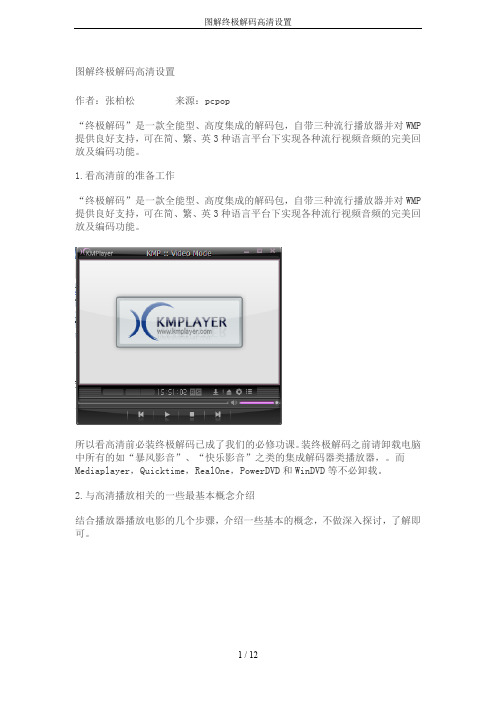
图解终极解码高清设置作者:张柏松来源:pcpop“终极解码”是一款全能型、高度集成的解码包,自带三种流行播放器并对WMP 提供良好支持,可在简、繁、英3种语言平台下实现各种流行视频音频的完美回放及编码功能。
1.看高清前的准备工作“终极解码”是一款全能型、高度集成的解码包,自带三种流行播放器并对WMP 提供良好支持,可在简、繁、英3种语言平台下实现各种流行视频音频的完美回放及编码功能。
所以看高清前必装终极解码已成了我们的必修功课。
装终极解码之前请卸载电脑中所有的如“暴风影音”、“快乐影音”之类的集成解码器类播放器,。
而Mediaplayer,Quicktime,RealOne,PowerDVD和WinDVD等不必卸载。
2.与高清播放相关的一些最基本概念介绍结合播放器播放电影的几个步骤,介绍一些基本的概念,不做深入探讨,了解即可。
2.1 我们下载得到的电影文件有很多种格式,比如最常见的“*.avi”、“*.mkv”和高清特有的“*.ts”等等,这些文件中都包含了电影的视频和音频。
播放器播放的第一步就是调用正确的分离器,把这些文件中原本混合在一起的视频和音频分离出来,形成可供解码器解码的独立的视频流和音频流。
所以不同的文件格式要选择不同的分离器。
分离器概念介绍完毕。
2.2 视频和音频分离出来后,就要交给对应的解码器进行解码。
常见的视频编码有MPEG2,Divx,XVID,H264等,常见的音频编码有 AC3,DTS,DDPlus,DTSHD,LPCM等。
不同格式需要不同的解码器进行解码,好比不同的锁需要不同的钥匙一样。
解码器概念介绍完毕。
2.3 解码完毕后,得到的视频和音频要经由渲染器输出。
视频和音频都有各自独立的渲染器。
渲染器好比画笔,把视频和音频输出出来。
渲染器概念介绍完毕。
这三个概念了解后,就知道播放高清的问题所在了。
问题的关键就在于选择合适的分离器、解码器和渲染器组合。
3. 不同的视频、音频组合3.1 根据文件名推测视频、音频组合,例如“The.Tailor.Of.Panama.Blu- ray.REMUX.MPEG2.1080P.LPCM.DD51.O_Silu.disk1.ts”,“The.Tailor.Of.Panama”是电影名;“Blu-ray.REMUX”说明是蓝光的重封装版本;“MPEG2”说明视频编码为MPEG2;“LPCM.DD51”说明至少有2条音轨,一条为LPCM,一条为DD5.1;“O_Silu”是制作者;“disk1”说明是第一碟。

KMP配合终极解码搞定一切第七步调试kmplayer第一,打开KMP,按F2调出参数设置。
初始化所有设置,以保证下边的过程可不能显现任何咨询题。
上边那个图的各项选择不用照搬,下边有细讲那个地点请注意,分不点击每个不同的分离器(解码器)在右侧都有不同的对应那个地点实际是不用进行设置的,只是要大致了解一下左边差不多上什么东西都对应的是右边的什么项目。
那个地点不是讲要大伙儿去选择右边的选项。
请注意那个地点的TS的选项,因为TS封装的H264x264有一定的专门性,因此那个地点举荐这么选择。
假如有条件请看以下我的高清进阶设置有详细的讲明那个地点需要注意的是,上面的H264,A VC1选择的是PowerDVD8(现在应该是PowerDVD9了)的硬解码器,假如你的机器是要使用软解码的话,应该选择为CoreA VC 那个解码器。
上面Mpeg2不管是NV的显卡依旧ATI的显卡都选择为NV的解码器,那个比较专门,具体什么缘故能够去百度搜索一下,专门有意思的一段历史Haali的设置一定要认真,不然会吃苦头的那个地点个人建议把视频渲染器设置为“Madshi的视频渲染器”,成像质量会好专门多,如下图:那个地点还有一个专门有味的现象:照理来讲,视频渲染器选择Madshi的话,应该是不支持KMP自带的字幕挂载系统的,必须要ffshdow和V obsub配合才支持外挂字幕的。
比如终极解码和完美解码里边的KMP。
然而,只要你按照我上边讲的一步步来,你会发觉:Madshi 的渲染器在KMP下原生支持外挂字幕(确实专门奇异)。
Haali想必大伙儿都有所耳闻,强大的分离能力,杰出的性能……然而,他偏偏对Matroska支持不行,有的时候假如显现了mkv播放不了,照着上面设置一下,专门大可能能够解决咨询题。
到那个地点我们的所有设置就都ok另外确实是Haali+Cyb的组合在播放高清的时候全屏可能出马赛克,对这方面有疑咨询的能够参看一下我的高清进阶设置(分离器强化以及分离器与解码器组合应用篇)。
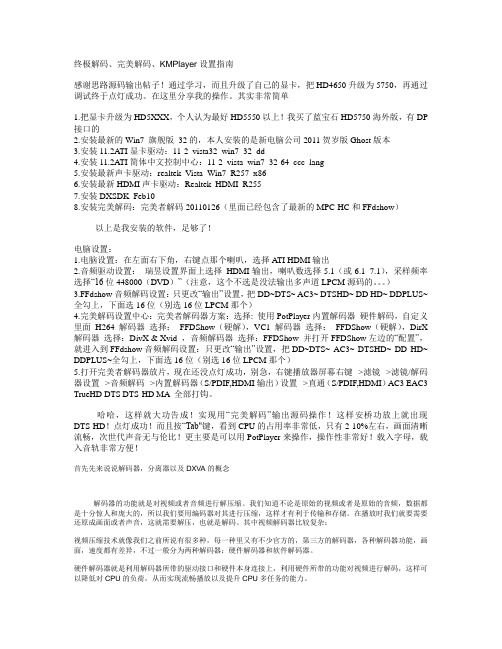
终极解码、完美解码、KMPlayer设置指南感谢思路源码输出帖子!通过学习,而且升级了自己的显卡,把HD4650升级为5750,再通过调试终于点灯成功。
在这里分享我的操作。
其实非常简单1.把显卡升级为HD5XXX,个人认为最好HD5550以上!我买了蓝宝石HD5750海外版,有DP 接口的2.安装最新的Win7 旗舰版32的,本人安装的是新电脑公司2011贺岁版Ghost版本3.安装11.2ATI显卡驱动:11-2_vista32_win7_32_dd4.安装11.2ATI简体中文控制中心:11-2_vista_win7_32-64_ccc_lang5.安装最新声卡驱动:realtek_Vista_Win7_R257_x866.安装最新HDMI声卡驱动:Realtek_HDMI_R2557.安装DXSDK_Feb108.安装完美解码:完美者解码20110126(里面已经包含了最新的MPC-HC和FFdshow)以上是我安装的软件,足够了!电脑设置:1.电脑设置:在左面右下角,右键点那个喇叭,选择A TI HDMI输出2.音频驱动设置:瑞昱设置界面上选择HDMI输出,喇叭数选择5.1(或6.1 7.1),采样频率选择“16位448000(DVD)”(注意,这个不选是没法输出多声道LPCM源码的。
)3.FFdshow音频解码设置:只更改“输出”设置,把DD~DTS~ AC3~ DTSHD~ DD HD~ DDPLUS~全勾上,下面选16位(别选16位LPCM那个)4.完美解码设置中心:完美者解码器方案:选择: 使用PotPlayer内置解码器硬件解码,自定义里面H264解码器选择:FFDShow(硬解),VC1 解码器选择:FFDShow(硬解),DirX 解码器选择:DivX & Xvid ,音频解码器选择:FFDShow 并打开FFDShow左边的“配置”,就进入到FFdshow音频解码设置:只更改“输出”设置,把DD~DTS~ AC3~ DTSHD~ DD HD~ DDPLUS~全勾上,下面选16位(别选16位LPCM那个)5.打开完美者解码器放片,现在还没点灯成功,别急,右键播放器屏幕右键-->滤镜-->滤镜/解码器设置-->音频解码-->内置解码器(S/PDIF,HDMI输出)设置-->直通(S/PDIF,HDMI)AC3 EAC3 TrueHD DTS DTS-HD MA 全部打钩。

图解终极解码高清设置作者:张柏松来源:pcpop“终极解码”是一款全能型、高度集成的解码包,自带三种流行播放器并对WMP 提供良好支持,可在简、繁、英3种语言平台下实现各种流行视频音频的完美回放及编码功能。
1.看高清前的准备工作“终极解码”是一款全能型、高度集成的解码包,自带三种流行播放器并对WMP 提供良好支持,可在简、繁、英3种语言平台下实现各种流行视频音频的完美回放及编码功能。
所以看高清前必装终极解码已成了我们的必修功课。
装终极解码之前请卸载电脑中所有的如“暴风影音”、“快乐影音”之类的集成解码器类播放器,。
而Mediaplayer,Quicktime,RealOne,PowerDVD和WinDVD等不必卸载。
2.与高清播放相关的一些最基本概念介绍结合播放器播放电影的几个步骤,介绍一些基本的概念,不做深入探讨,了解即可。
2.1 我们下载得到的电影文件有很多种格式,比如最常见的“*.avi”、“*.mkv”和高清特有的“*.ts”等等,这些文件中都包含了电影的视频和音频。
播放器播放的第一步就是调用正确的分离器,把这些文件中原本混合在一起的视频和音频分离出来,形成可供解码器解码的独立的视频流和音频流。
所以不同的文件格式要选择不同的分离器。
分离器概念介绍完毕。
2.2 视频和音频分离出来后,就要交给对应的解码器进行解码。
常见的视频编码有MPEG2,Divx,XVID,H264等,常见的音频编码有 AC3,DTS,DDPlus,DTSHD,LPCM等。
不同格式需要不同的解码器进行解码,好比不同的锁需要不同的钥匙一样。
解码器概念介绍完毕。
2.3 解码完毕后,得到的视频和音频要经由渲染器输出。
视频和音频都有各自独立的渲染器。
渲染器好比画笔,把视频和音频输出出来。
渲染器概念介绍完毕。
这三个概念了解后,就知道播放高清的问题所在了。
问题的关键就在于选择合适的分离器、解码器和渲染器组合。
3. 不同的视频、音频组合3.1 根据文件名推测视频、音频组合,例如“The.Tailor.Of.Panama.Blu- ray.REMUX.MPEG2.1080P.LPCM.DD51.O_Silu.disk1.ts”,“The.Tailor.Of.Panama”是电影名;“Blu-ray.REMUX”说明是蓝光的重封装版本;“MPEG2”说明视频编码为MPEG2;“LPCM.DD51”说明至少有2条音轨,一条为LPCM,一条为DD5.1;“O_Silu”是制作者;“disk1”说明是第一碟。

与PowerDVD相比,终极解码和完美解码设置起来都非常复杂。
相比之下完美解码要稍好一些,因为它内置了多种方案,菜单选项也一目了然,即便是新手也能轻松上路:1. 解码模式:这就是完美解码内置的几种方案,选定后会自动更改下面的分离器和解码器设置。
对于硬解码用户来说,A卡选择A TI UVD(不要选V2,目前兼容性不好),N卡选择NVIDIA Pure VIDEO就可以了,在此基础上我们还需要对其他一些选项进行微调。
2. 自动模式:“自动模式”默认就是开启的,完美解码将会根据片源自动选择合适的分离器和音频解码器,一般情况下都会正常工作。
如果您有特殊需要或者出现解码不正常时,可以关闭自动模式,然后根据片源的封装格式手动选择分离器和音频解码器。
3. 向导:点击“向导”按钮,弹出的窗口如上图所示,它可以根据操作系统、显卡种类和视频编码的不同,选择一种合适的视频渲染器。
不过它自动选择的渲染模式不一定是最好的,我们最好还是手动更改。
4. 视频渲染器:视频渲染器首选“VMR9(修正黑位)”,修正黑位表示在播放超宽荧幕影片时上下黑边色差就不存在了,视觉效果最好,而且不会与vista的Aero界面冲突。
VMR9能够支持VC-1和MPEG2硬解,但H.264和X264硬解就得改为“EVR增强型渲染(C/A)”,C/A表示可以外挂字幕并合理分配资源占用。
各种渲染器的画面色彩、比例、兼容性、字幕显示模式都不尽相同,但也不会差很多,我们的原则是以打开硬解码并不影响vista玻璃效果为第一要务。
5. 分离器和音频解码器:分离器和音频解码器一般交给软件自动判定就可以了,它能够支持绝大多数的影片。
但如果出现图像无法正常显示、硬解工作不正常就需要关闭自动模式,按照片源的封装格式手动选择分离器;如果没声音或者出现爆音的情况(HDMI模式下容易出问题),需要换一种音频解码器试试,不过这个和视频硬解码无关,可以根据个人喜好设定。
6. 视频解码器:视频解码器的选择,是能否开启硬解码的关键,一般MPEG2和H.264选用“CyberLink (DXV A)”;X264选用“CyberLink(DXV A)For MKV”;A卡VC-1选用“MPC HomeCinema”;N卡VC-1选用“Microsoft”,DivX则不支持硬解,如果还是不能正常开启硬解,那就需要具体问题具体分析,尝试其它方案。
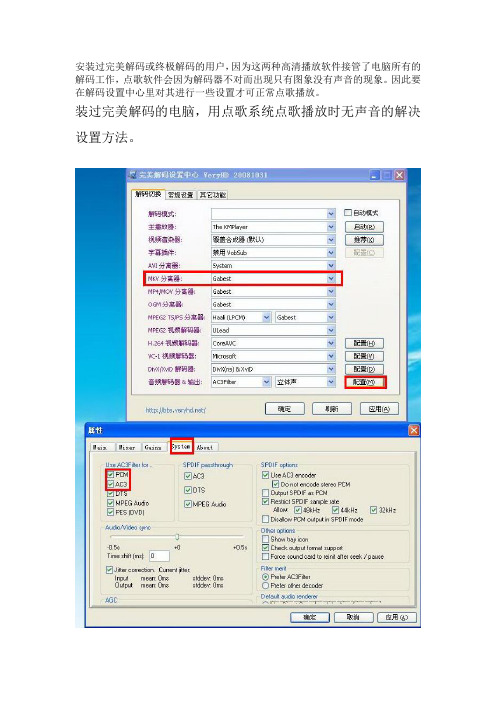
安装过完美解码或终极解码的用户,因为这两种高清播放软件接管了电脑所有的解码工作,点歌软件会因为解码器不对而出现只有图象没有声音的现象。
因此要在解码设置中心里对其进行一些设置才可正常点歌播放。
装过完美解码的电脑,用点歌系统点歌播放时无声音的解决设置方法。
按图上的设置来,MKV分离器选择GABEST
音频解码器输出:AC3fiter 立体声
然后点击后面的配置按钮
在新打开的窗口选择SYSTEM 将里面的PCM和AC3这两个钩选上保存退出就可以正常的点歌播放了。
呵呵上面写的是完美解码,下面来看终极解码
音频解码器选AC3 在AC3上点鼠标右键,选择音频解码器设置,在新开的窗口上同样的在SYSTEM里把PCM 和AC3都钩上,保存退出就OK了。
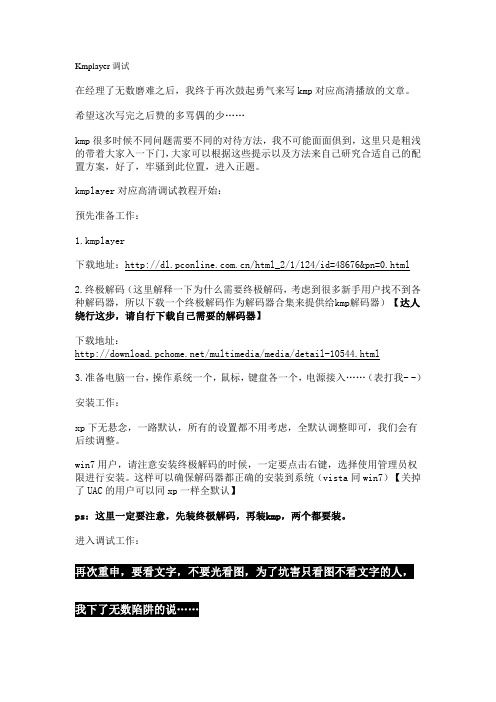
Kmplayer调试在经理了无数磨难之后,我终于再次鼓起勇气来写kmp对应高清播放的文章。
希望这次写完之后赞的多骂偶的少……kmp很多时候不同问题需要不同的对待方法,我不可能面面俱到,这里只是粗浅的带着大家入一下门,大家可以根据这些提示以及方法来自己研究合适自己的配置方案,好了,牢骚到此位置,进入正题。
kmplayer对应高清调试教程开始:预先准备工作:1.kmplayer下载地址:/html_2/1/124/id=48676&pn=0.html2.终极解码(这里解释一下为什么需要终极解码,考虑到很多新手用户找不到各种解码器,所以下载一个终极解码作为解码器合集来提供给kmp解码器)【达人绕行这步,请自行下载自己需要的解码器】下载地址:/multimedia/media/detail-10544.html3.准备电脑一台,操作系统一个,鼠标,键盘各一个,电源接入……(表打我- -)安装工作:xp下无悬念,一路默认,所有的设置都不用考虑,全默认调整即可,我们会有后续调整。
win7用户,请注意安装终极解码的时候,一定要点击右键,选择使用管理员权限进行安装。
这样可以确保解码器都正确的安装到系统(vista同win7)【关掉了UAC的用户可以同xp一样全默认】ps:这里一定要注意,先装终极解码,再装kmp,两个都要装。
进入调试工作:1.终极解码调整解码中心。
解码中心按照下图所示调整。
这里解释一下为什么要选择为wmplayer这个播放器,首先wmp是微软自己的播放器,配合htpc以及遥控器看电影比较舒服,其次,这个播放器因为是微软自己出的,所以基本上没有什么报错的问题,这样我们把终极解码的解码方案指定给wmp可以说是让我们平时不用的播放器有所作为。
ps:不管你是xp还是vista win7,请确保你的wmp版本为windows mediaplayer 11.我们需要他内置的解码器以及漂亮的外观。
(漂亮的外观比它的解码器重要……嘿嘿)ps2:终极解码的优先级别比kmp要高,如果你将这里指定为kmp,那么等一会不管你kmp做什么设置,都会受到终极解码的影响,从而发生一些诡异的问题……所以一定要记住,这里不能选择kmp,至于你喜欢其他的啥随便选也行。

KMP配合终极解码搞定一切上面这个是软解码的方式,这里不得不说的是coreavc这款解码器拥有非常优秀的软解码处理速度,是我们软解的不二选择。
注:软解码的效果要比硬件解码效果好很多,但是cpu占用率高,同时至少需要单核3.0G,双核1.8G的cpu才能够哦。
以上的是硬件解码。
这里有个很重要的问题要跟大家申明一下大家能够发现,我的播放器一栏我设置的是wmplayer,而没有设置为kmplayer,原因是:假如单独安装终极解码,这么设置就已经能够观看高清了,但是我们所真正想要得到的效果是kmplayer来调用解码器播放高清,由于使用kmplayer微调细节各方面都比较好一些,因此也比较推荐大家用终极解码+kmp的方式来播放高清,假如大家不喜欢单独使用kmp,那么下面的能够直接跳过不用看了。
有人也许会问,为什么不将我的播放器指向kmplayer呢?原因是,终极解码的优先级别非常霸道,不管他指向哪个播放器,这个播放器的设置都会被终极解码的设置所覆盖掉的,而这并不是我们想看到的,之因此把他指向mediaplayer,是由于毕竟每个人的机器上都有微软捆绑的这个播放器,本着废物利用()的办法,因此把终极解码指向这里,让他成为我们的第二播放器备用。
也有这种状况:在win7下,不做任何调试的WMP尽然能够出很好的画质·······在结束上边的“解码中心”的设置之后,在随后的“文件关联工具”中,选择“恢复原文件关联(不关联到我的播放器)”,如下图:第七步调试kmplayer首先,打开KMP,按F2调出参数设置。
初始化所有设置,以保证下边的过程不可能出现任何问题。
上边这个图的各项选择不用照搬,下边有细讲这里需要注意的是,上面的H264,A VC1选择的是PowerDVD8(现在应该是PowerDVD9了)的硬解码器,假如你的机器是要使用软解码的话,应该选择为CoreAVC这个解码器。
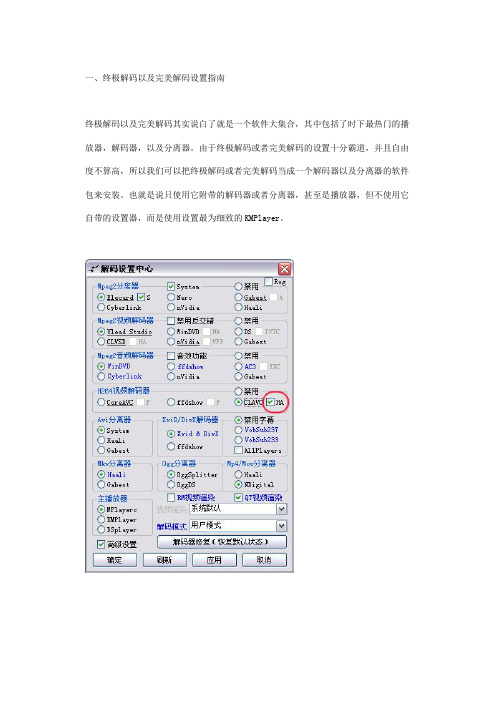
一、终极解码以及完美解码设置指南终极解码以及完美解码其实说白了就是一个软件大集合,其中包括了时下最热门的播放器,解码器,以及分离器。
由于终极解码或者完美解码的设置十分霸道,并且自由度不算高,所以我们可以把终极解码或者完美解码当成一个解码器以及分离器的软件包来安装。
也就是说只使用它附带的解码器或者分离器,甚至是播放器,但不使用它自带的设置器,而是使用设置最为细致的KMPlayer。
在这里和大家说明一下,不论是安装了终极解码或者完美解码后,其装在系统里的解码器和分离器是由当前设置所决定,比如您现在想使用NVIDIA VIDEO Decoder,而您就需要将相应的选择调至NVIDIA VIDEO Decoder选项并且应用之后,它才会调出NVIDIA VIDEO Decoder的安装。
同样的,需要调出什么样的解码器,或者分离器,直接在终极解码或者完美解码设置,它就会被安装上了。
可以看出已经可以使用KMPlayer搜索到NVIDIA VIDEO Decoder这个解码器了,这在之前并没有。
另外一点需要大家注意,一般情况下最好不要用终极解码或者完美解码对KMPlayer设置,我们的理由是KMPlyaer的设置功能更为强大。
不过终极解码或者完美解码设置的优先级较高,在设置了KMPlayer的选项之后,再用KMPlayer设置基本无效,所以我们推荐这样设置:在另外安装KMPlayer或者是已经有KMPlayer绿色免安装版的同时,我们在终极解码或者完美解码里调用这个选项:这样做我们就可以把终极解码或者完美解码的默认播放器设置为Media PlayerClassic ,不仅不会对KMPlayer 造成直接影响,又提供了解码器/分离器的同时,还能多了一个Media Player Classic 次选播放器,一举三得。
80286 于2008-07-15 01:31:47 编辑过该帖--------------------------------------------------骐骥一跃,不能十步;驽马十驾,功在不舍;锲而舍之,朽木不折;锲而不舍,金石可镂。
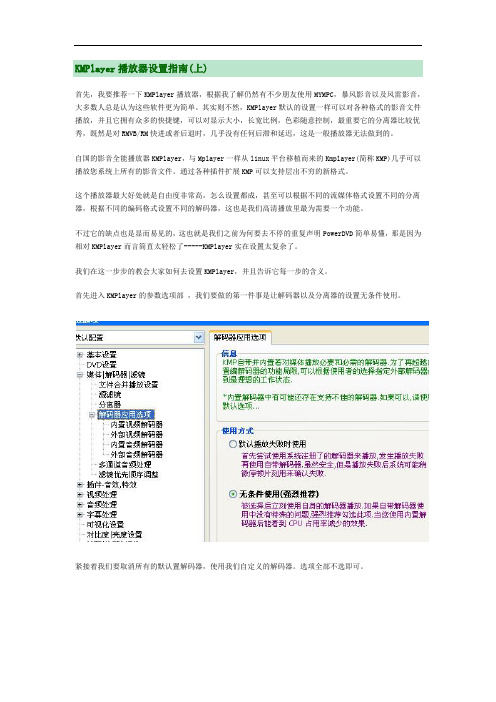
首先,我要推荐一下KMPlayer播放器,根据我了解仍然有不少朋友使用MYMPC,暴风影音以及风雷影音,大多数人总是认为这些软件更为简单。
其实则不然,KMPlayer默认的设置一样可以对各种格式的影音文件播放,并且它拥有众多的快捷键,可以对显示大小,长宽比例,色彩随意控制,最重要它的分离器比较优秀,既然是对RMVB/RM快进或者后退时,几乎没有任何后滞和延迟,这是一般播放器无法做到的。
自国的影音全能播放器KMPlayer,与Mplayer一样从linux平台移植而来的Kmplayer(简称KMP)几乎可以播放您系统上所有的影音文件。
通过各种插件扩展KMP可以支持层出不穷的新格式。
这个播放器最大好处就是自由度非常高,怎么设置都成,甚至可以根据不同的流媒体格式设置不同的分离器,根据不同的编码格式设置不同的解码器,这也是我们高清播放里最为需要一个功能。
不过它的缺点也是显而易见的,这也就是我们之前为何要去不停的重复声明PowerDVD简单易懂,那是因为相对KMPlayer而言简直太轻松了-----KMPlayer实在设置太复杂了。
我们在这一步步的教会大家如何去设置KMPlayer,并且告诉它每一步的含义。
首先进入KMPlayer的参数选项部,我们要做的第一件事是让解码器以及分离器的设置无条件使用。
紧接着我们要取消所有的默认置解码器,使用我们自定义的解码器。
选项全部不选即可。
在选择外部视频解码器时,原先是除了默认的由libcodec.dll处理之外没有其它的可以调用,所以我们要使用用户自定义解码器来搜索当前系统存在的所有解码器。
由于之前安装过终极解码或者完美解码这种软件包,系统部含有多种解码器/分离器,只要按下搜索并添加就可以把所有已经注册的解码器/分离器全部找出。
之后我们也要定义一下分离器的使用,只有正确的分离才有能解码,这一步更为重要,其搜索和管理外部分离器方法和解码器一样,这里就不重复了。
另外,现在时下比较流行的Haali分离器,可以很好对MPEG2-TS MPEG-PS和MKV等封装分离,强烈推荐使用。

演示平台系统:Windows XP SP2软件:1.终极解码1.7.0908:开启显卡硬解压功能2.PowerDVD 7.3:提供H.264视频解码和分离器3.Kmplayer 2.9.3.1372:主播放器4.Windows Media Player 11:提供VC-1视频解码5.WMV PowerToy:激活VC-1硬解压功能6. Haali Media Splitter 1.7.189.11:VC-1分离器◆ H.264硬解安装软件1、2、3,进入终极解码中心进行设置,点击“高级设置”前的复选框展开菜单,如下图。
确保HA前的复选框打勾,这是能否开硬解压的关键!设置好终极解码之后我们就来设置Kmplayer,打开Kmplayer,按F2进入参数设置界面,点击“滤镜控制”->“解码器使用”,在右边选择“总是使用(强烈推荐)”点击“内部视频解码器”选项卡,右边点击“全部取消”,令所有解码都没有被选中,这样才能调用到其他的解码器。
点击左边“外部视频解码器”,点击右边“搜索外部解码器”。
点击“扫描后添加”按钮,可以看到上面已经列出了安装终极解码时安装的解码器和PowerDVD的解码器。
点击确定返回后,在“H.264视频”旁边的下拉菜单中可以看到多出了几个选项,选择CYBERLINK H.264/AVC DECODER(PDVD7)来调用PowerDVD的H.264解码器。
同样的方法搞定分离器,在MPEG-2 TS的下拉菜单中选择CYBERLINK DEMUX (PDVD7)。
点击关闭后就会自动保存设置,也可以利用“导出设置”保存当前设置,重装系统的时候直接点击导出的注册表文件就可以恢复设置了。
拖一个H.264编码的HDTV进入播放器,播放过程中按TAB按键,如果屏幕左上方出现输出:DXVA,那么证明已经成功开启硬解压了,再调出任务管理器,可以看到CPU占用率保持在较低水平的话总算“心安理得”了。
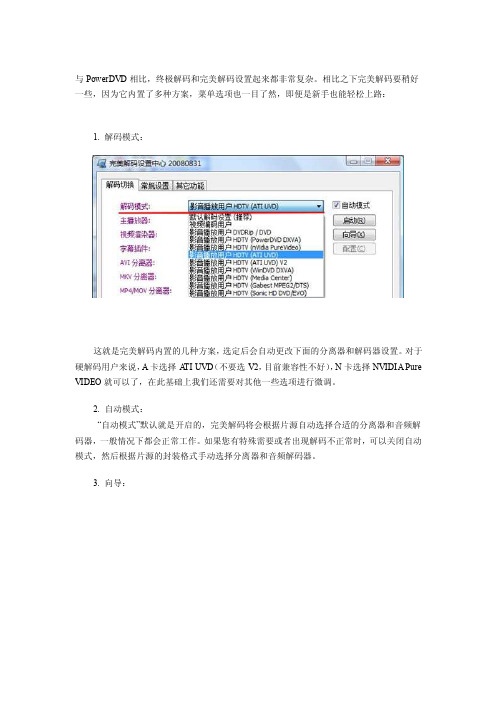
与PowerDVD相比,终极解码和完美解码设置起来都非常复杂。
相比之下完美解码要稍好一些,因为它内置了多种方案,菜单选项也一目了然,即便是新手也能轻松上路:1. 解码模式:这就是完美解码内置的几种方案,选定后会自动更改下面的分离器和解码器设置。
对于硬解码用户来说,A卡选择A TI UVD(不要选V2,目前兼容性不好),N卡选择NVIDIA Pure VIDEO就可以了,在此基础上我们还需要对其他一些选项进行微调。
2. 自动模式:“自动模式”默认就是开启的,完美解码将会根据片源自动选择合适的分离器和音频解码器,一般情况下都会正常工作。
如果您有特殊需要或者出现解码不正常时,可以关闭自动模式,然后根据片源的封装格式手动选择分离器和音频解码器。
3. 向导:点击“向导”按钮,弹出的窗口如上图所示,它可以根据操作系统、显卡种类和视频编码的不同,选择一种合适的视频渲染器。
不过它自动选择的渲染模式不一定是最好的,我们最好还是手动更改。
4. 视频渲染器:视频渲染器首选“VMR9(修正黑位)”,修正黑位表示在播放超宽荧幕影片时上下黑边色差就不存在了,视觉效果最好,而且不会与vista的Aero界面冲突。
VMR9能够支持VC-1和MPEG2硬解,但H.264和X264硬解就得改为“EVR增强型渲染(C/A)”,C/A表示可以外挂字幕并合理分配资源占用。
各种渲染器的画面色彩、比例、兼容性、字幕显示模式都不尽相同,但也不会差很多,我们的原则是以打开硬解码并不影响vista玻璃效果为第一要务。
5. 分离器和音频解码器:分离器和音频解码器一般交给软件自动判定就可以了,它能够支持绝大多数的影片。
但如果出现图像无法正常显示、硬解工作不正常就需要关闭自动模式,按照片源的封装格式手动选择分离器;如果没声音或者出现爆音的情况(HDMI模式下容易出问题),需要换一种音频解码器试试,不过这个和视频硬解码无关,可以根据个人喜好设定。
6. 视频解码器:视频解码器的选择,是能否开启硬解码的关键,一般MPEG2和H.264选用“CyberLink (DXV A)”;X264选用“CyberLink(DXV A)For MKV”;A卡VC-1选用“MPC HomeCinema”;N卡VC-1选用“Microsoft”,DivX则不支持硬解,如果还是不能正常开启硬解,那就需要具体问题具体分析,尝试其它方案。
终极解码、完美解码、KMPlayer设置指南感谢思路源码输出帖子!通过学习,而且升级了自己的显卡,把HD4650升级为5750,再通过调试终于点灯成功。
在这里分享我的操作。
其实非常简单1.把显卡升级为HD5XXX,个人认为最好HD5550以上!我买了蓝宝石HD5750海外版,有DP 接口的2.安装最新的Win7 旗舰版32的,本人安装的是新电脑公司2011贺岁版Ghost版本3.安装11.2ATI显卡驱动:11-2_vista32_win7_32_dd4.安装11.2ATI简体中文控制中心:11-2_vista_win7_32-64_ccc_lang5.安装最新声卡驱动:realtek_Vista_Win7_R257_x866.安装最新HDMI声卡驱动:Realtek_HDMI_R2557.安装DXSDK_Feb108.安装完美解码:完美者解码20110126(里面已经包含了最新的MPC-HC和FFdshow)以上是我安装的软件,足够了!电脑设置:1.电脑设置:在左面右下角,右键点那个喇叭,选择A TI HDMI输出2.音频驱动设置:瑞昱设置界面上选择HDMI输出,喇叭数选择5.1(或6.1 7.1),采样频率选择“16位448000(DVD)”(注意,这个不选是没法输出多声道LPCM源码的。
)3.FFdshow音频解码设置:只更改“输出”设置,把DD~DTS~ AC3~ DTSHD~ DD HD~ DDPLUS~全勾上,下面选16位(别选16位LPCM那个)4.完美解码设置中心:完美者解码器方案:选择: 使用PotPlayer内置解码器硬件解码,自定义里面H264解码器选择:FFDShow(硬解),VC1 解码器选择:FFDShow(硬解),DirX 解码器选择:DivX & Xvid ,音频解码器选择:FFDShow 并打开FFDShow左边的“配置”,就进入到FFdshow音频解码设置:只更改“输出”设置,把DD~DTS~ AC3~ DTSHD~ DD HD~ DDPLUS~全勾上,下面选16位(别选16位LPCM那个)5.打开完美者解码器放片,现在还没点灯成功,别急,右键播放器屏幕右键-->滤镜-->滤镜/解码器设置-->音频解码-->内置解码器(S/PDIF,HDMI输出)设置-->直通(S/PDIF,HDMI)AC3 EAC3 TrueHD DTS DTS-HD MA 全部打钩。
哈哈,这样就大功告成!实现用“完美解码”输出源码操作!这样安桥功放上就出现DTS-HD!点灯成功!而且按“Tab"键,看到CPU的占用率非常低,只有2-10%左右,画面清晰流畅,次世代声音无与伦比!更主要是可以用PotPlayer来操作,操作性非常好!载入字母,载入音轨非常方便!首先先来说说解码器,分离器以及DXVA的概念解码器的功能就是对视频或者音频进行解压缩。
我们知道不论是原始的视频或者是原始的音频,数据都是十分惊人和庞大的,所以我们要用编码器对其进行压缩,这样才有利于传输和存储。
在播放时我们就要需要还原成画面或者声音,这就需要解压,也就是解码。
其中视频解码器比较复杂:视频压缩技术就像我们之前所说有很多种,每一种里又有不少官方的,第三方的解码器,各种解码器功能,画面,速度都有差异,不过一般分为两种解码器:硬件解码器和软件解码器。
硬件解码器就是利用解码器所带的驱动接口和硬件本身连接上,利用硬件所带的功能对视频进行解码,这样可以降低对CPU的负荷,从而实现流畅播放以及提升CPU多任务的能力。
软件解码器就是除了硬件解码器之外的所有解码器,其最大特征就是利用CPU通用处理的功能,对其进行软件解码。
软件解码虽然耗费CPU,但是可以修改,升级,在CPU资源充足的情况下是最好的选择。
分离器的功能就是把封装在一起的视频以及音频还原出来。
之前我们谈过有不少的封装,每一种封装必须对应一种分离器,才能正确的把视频和音频分离出来以供解码器解码。
分离器也有很多种,一般情况下非标准的封装格式在正规的播放器里都没有相应的分离器,比如MKV。
而分离器比较出名的有月光分离器,haali等。
DXVA(也称DirectX VA)全称就是DirectX Video Acceleration(硬件视频加速接口)。
DXVA是一个由微软和图形芯片厂商联合定义的一个硬件接口规范。
如果一种显卡芯片在硬件上支持DXVA规范,并不代表它就实现了DXVA里面定义的所有功能。
不过有一点可以肯定的是:对于DXVA定义的每一项功能,符合DXVA规范的显示芯片驱动程序一定会告诉系统,这项功能在它的硬件里实现了还是没有实现——这是DXVA规范强制性要求的。
这样做的好处是应用程序不需要自己花费时间和精力去测试显卡有没有实现某项功能。
同样的,如果一种解码器支持DXVA规范,也不代表它就能利用DXVA规范里面所有的功能组合,它可以选择自己有能力支持的,或者想要支持的那些功能的组合,而其他功能组合也许就放弃了。
此外,如果某种显示芯片虽然通过驱动表示支持某种功能,但解码器认为该芯片对这个功能的支持是不稳定的,容易导致系统崩溃或错误,那么解码器也可以放弃使用该芯片的这种功能。
按照DXVA规范,硬件解码加速有3种级别1、MC加速(运动补偿,也就前文提到Pixel Prediction)2、IDCT加速(前文提到的Frequency Transform) + MC加速3、VLD加速(前文提到的熵解码) + IDCT加速+ MC加速+(deblocking fliter环内解块滤波)除了比较老的显卡(例如Geforce3)才支持MC加速之外,现在GF6/7,X1000系列第二级,而GF 8600/8500支持H.264第三级加速,以及HD2000系列支持VC-1/H.264第三级加速,当然,这也需要解码器支持才能被调用。
当播放器或者解码器显示DXVA(也称DirectX VA)时也代表着硬件加速已经被开启。
在所有所有的播放软件器,设置最为简单,又能直接开启硬件解码的软件,只能是PowerDVD了。
可以说PowerDVD是目前最好的软件解压VCD/DVD/HDTV播放工具,同时它自带了HDTV硬件加速的编码,使得调用极其简单。
如果您使用的是NVIDIA的显卡并且带有PUREVIDEO技术,那么它会有一个PUREVIDEO HD的标志显示出来。
PowerDVD分别可以对H.264,VC-1,MPEG2,X264,XVID,DVIX等格式进行解压。
也就是说基本上主流的DVD/DVDrip,HDTV/HDrip都可以解码,并且在显卡有硬解功能时无需任何设置即可开启硬解。
以下信息代表DXVA硬件加速启用。
PowerDVD无疑是强大的而且方便的,非常适合菜鸟使用硬解看中文片,即使是软解,它也能最为迅速的找到正解的解码器,不会出现画面,音频不正确的情况,而这一切都是无需设置的。
对了,为何要说中文片呢,因为除了您外语特别好的情况下,PowerDVD是没有办法外挂字幕的,这也是该软件的一大遗憾,许多人正是因为如此抛弃了PowerDVD,而仅仅使用它所附带的解码器配合其它播放器。
PowerDVD的缺点不仅如此,由于不可配置,其分离器比较少,就连AVI这种老得不行了的封装分离得都有些问题,当然,这和现在HDTV的AVI封装了dts多音轨可能有些关系。
其它方面,尽管PowerDVD是靠播放DVD起家,但是如果碰到了HDDVD的同样为MPEG-2 PS封装的EVO文件,PowerDVD一样无法对其分离。
PowerDVD优点:无需设置,有众多同时存在不同级加速的解码器即开即用,十分方便,是购买HDDVD/BD 碟最佳播放器。
PowerDVD缺点:PowerDVD对网上下载的Remux非TS封装片源都无法正常分离,如果碰到HDrip的MKV 格式更是无可奈何。
最为气愤的是无法挂任何字幕。
注意:PowerDVD一定要优先于其它播放器安装。
如果PowerDVD工作不正常,有可能是解码器/分离器混乱,重装一般可以解决问题终极解码以及完美解码设置指南终极解码以及完美解码其实说白了就是一个软件大集合,其中时下最热门的包括了播放器,解码器,以及分离器。
由于终极解码或者完美解码的设置十分霸道,并且自由度不算高,所以我们可以把终极解码或者完美解码当成一个解码器以及分离器的软件包来安装。
也就是说只使用它附带的解码器或者分离器,甚至是播放器,但不使用它自带的设置器,而是使用设置最为细致的KMPlayer。
在这里和大家说明一下,不论是安装了终极解码或者完美解码后,其装在系统里的解码器和分离器是由当前设置所决定,比如您现在想使用NVIDIA VIDEO Decoder,而您就需要将相应的选择调至NVIDIA VIDEO Decoder选项并且应用之后,它才会调出NVIDIA VIDEO Decoder的安装。
同样的,需要调出什么样的解码器,或者分离器,直接在终极解码或者完美解码设置,它就会被安装上了。
可以看出已经可以使用KMPlayer搜索到NVIDIA VIDEO Decoder这个解码器了,这在之前并没有。
另外一点需要大家注意,一般情况下最好不要用终极解码或者完美解码对KMPlayer设置,我们的理由是KMPlyaer的设置功能更为强大。
不过终极解码或者完美解码设置的优先级较高,也十分霸道,在设置了KMPlayer的选项之后,再用KMPlayer设置基本无效,所以我们推荐这样设置:在另外安装KMPlayer或者是已经有KMPlayer绿色免安装版的同时,我们在终极解码或者完美解码里调用这个选项:这样做我们就可以把终极解码或者完美解码的默认播放器设置为Media Player Classic,不仅不会对KMPlayer造成直接影响,又提供了解码器/分离器的同时,还能多了一个Media Player Classic次选播放器,一举三得。
KMPlayer播放器设置指南首先,我要推荐一下KMPlayer播放器,根据我了解仍然有不少朋友使用MYMPC,暴风影音以及风雷影音,大多数人总是认为这些软件更为简单。
其实则不然,KMPlayer默认的设置一样可以对各种格式的影音文件播放,并且它拥有众多的快捷键,可以对显示大小,长宽比例,色彩随意控制,最重要它的分离器比较优秀,既然是对RMVB/RM快进或者后退时,几乎没有任何后滞和延迟,这是一般播放器无法做到的。
来自韩国的影音全能播放器KMPlayer,与Mplayer一样从linux平台移植而来的Kmplayer(简称KMP)几乎可以播放您系统上所有的影音文件。
通过各种插件扩展KMP可以支持层出不穷的新格式。